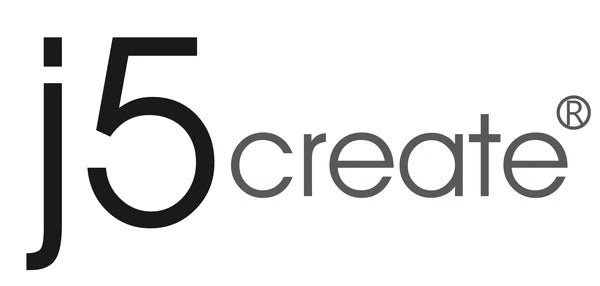11月 06 2025 – 慧萍 簡
■ 設定手順
以下の手順どおりにj5 Wormhole Switchを設定します。
1. 二台のコンピューターのいずれかの標準 USB ポートに Wormhole Switch の一方の端を接続します。二台目のコンピューターのUSBポートに Wormhole Switch のもう一方の端を接続します。
2. 二台のコンピューター上で、Wormhole Switch ソフトウェアのインストールが自動的に開始されます。自動実行が起 動されていない場合は、マイコンピューターを開き、Wormhole Switch のアイコン ( ) をダブルクリックしてアプリケーションを起動してください。
3. 画面上に “ユーザー アカウント コントロール” ウィンドウが現れた場合は、“はい”を クリックして続行してください。

4. 上記の手順を両方のコンピューターに実行してください。もう一台のコンピューターが Mac の場合、Macインストールガイドを参照してください。


5. Wormhole Switchが正しく接続されていれば、Wormhole 起動ページが表示されます。 Wormhole Switchのアイコンが右下隅に表示されます。二つのユニットが USB3.0 ポートに接続されている場合、このアイコン ( ) が表示され、転送速度がUSB3.0であることを示します。ただし、USB2.0 ポートが片側に接続されている場合、このアイコン ( ) が表示され、転送速度がUSB2.0 であることを示します。 ( )アイコンが表示されている場合、もう一方のコンピューターは接続されていません。
6. もう一方の PC の位置を設定してください。 Wormhole Switchのアイコン ( ) をクリック し、Wormhole Switchのツールバーを開きます。 [The Position of Other PC (他の PC の 位置)] をクリックし、画面間でマウスを動かす場所に合わせて画面の場所を選択します。

■ 設定手順-MAC
以下の手順どおりにj5 Wormhole Switchを設定します。
1. 二台のコンピューターのいずれかの標準USB ポートに Wormhole Switch の一方の端を接続し ます。二台目のコンピューターのUSB ポートに Wormhole Switchのもう一方の端を接続します。
2. 初めて Mac に Wormhole Switch を接続した時、“キーボード設定アシスタント”が自動的に 起動します。“キーボード設定アシスタント”の手順に従ってキーボードの種類を選択してください。
3. JUC500 の両端がコンピューターの USB ポートに接続されると、Wormhole アイコン ( ) がデスクトップに表示されます。Wormholeアイコン( )をダブルクリックし、ソフトウェアを起動します。画面上に“補助装置にアクセスを有効にする”ウィンドウが現れた場合は、“はい”をクリックして続行してください。 
4. 上記の手順を両方のコンピューターに実行してください。もう一台のコンピューターが Windows の場合、Windows インストールガイドを参照してください。
5. Wormhole Switchが正しく接続されていれば、Wormhole 起動ページが表示されます。
Wormhole Switchのアイコンが右下隅に表示されます。 二つのユニットが USB3.0 ポートに接続されている場合、このアイコン ( ) が表示され、転送速度がUSB3.0 であることを示します。ただし、USB2.0 ポートが片側に接続されている場合、このアイコン ( ) が表示され、転送速度がUSB2.0 であることを示します。( )アイコンが表示されていれば、もう一方のコンピューターは接続されていません。
6. もう一方の PC の位置を設定してください。Wormhole Switchのアイコン ( )( )をクリ
ックし、Wormhole Switchのツールバーを開きます。 [The Position of Other PC (他の PC の位置)] をクリックし、画面間でマウスを動かす場所に合わせて画面の場所を選択します。

■ アンチウィルスソフトのホワイトリスト
アンチウイルスソフトウェアによる誤判定(誤検知)を防ぐために、プログラムやファイルのホワイトリストへの追加は、一般的に以下の手順で行います。
1. Windowsのタスクマネージャをクリックして、アンチウィルスのホワイトリストに追加したいプログラムを見つけてください
(JUC500エグゼクティブファイルの名前は Wormhole3.exe、LinkEngineKM.exe、LEWD.exe、WormholeLD.exeです。)
※画像は英語表記となっておりますので、ご了承くださいませ。

2. "LinkEngineKM.exe"のファイルの場所を検索し、このプログラムのパスをコピーします。

3. アンチウィルスソフトを開き、ホワイトリストのオプションを見つけ、ホワイトリストに コピーしたパスを追加して、プログラムの追加を完了させます

Tagged: